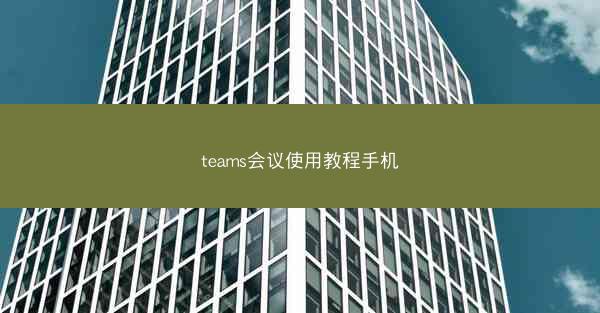
Microsoft Teams是一款集成了聊天、视频会议、文件共享和协作功能的团队沟通工具。它可以帮助用户在移动设备上轻松地进行团队协作,无论是个人项目还是团队工作,都能通过Teams实现高效沟通。
二、下载与安装Microsoft Teams
1. 打开手机应用商店,搜索Microsoft Teams。
2. 选择官方应用进行下载。
3. 下载完成后,点击安装。
4. 安装完成后,打开应用,按照提示完成注册或登录。
三、创建或加入团队
1. 在主界面,点击加入或创建团队。
2. 如果是创建新团队,填写团队名称、描述等信息,并邀请成员加入。
3. 如果是加入现有团队,输入团队代码或扫描二维码加入。
四、使用聊天功能
1. 在主界面,点击聊天选项卡。
2. 点击新建聊天,可以创建个人聊天或群聊。
3. 在聊天界面,可以发送文本消息、图片、视频、文件等。
4. 点击聊天列表中的成员头像,可以查看聊天记录。
五、视频会议与电话会议
1. 在主界面,点击会议选项卡。
2. 点击新建会议,可以创建一个视频或电话会议。
3. 输入会议主题、描述等信息,并邀请成员参加。
4. 会议开始前,可以设置会议密码,确保会议安全。
5. 会议过程中,可以邀请其他成员加入,进行实时沟通。
六、文件共享与协作
1. 在主界面,点击文件选项卡。
2. 点击新建文件,可以选择上传文件或创建新文件。
3. 在文件列表中,可以查看、编辑、分享文件。
4. 点击文件,可以查看文件详情,包括文件大小、创建时间等。
5. 在文件详情页面,可以邀请其他成员编辑或评论文件。
七、设置与个性化
1. 在主界面,点击右上角的设置图标。
2. 在设置菜单中,可以调整通知、隐私、显示等设置。
3. 点击主题,可以选择不同的主题风格,使应用界面更加个性化。
4. 点击账户,可以查看和管理账户信息,包括登录密码、邮箱等。
5. 点击帮助与支持,可以获取更多关于Teams的帮助信息。
通过以上教程,相信您已经掌握了在手机上使用Microsoft Teams的基本操作。无论是日常沟通还是团队协作,Teams都能为您提供便捷高效的解决方案。


